Агуулгын түгжээ нь вэб сайт эзэмшигчид хэрэглэгчийн үзэж, хандах боломжтой агуулгын хэмжээг хязгаарлах арга юм.Агуулга түгжигдсэн үед хэрэглэгчид заасан үйлдлийг хийх хүртэл тэдгээрт хандах боломжгүй.Энэ үйл ажиллагаа нь и-мэйл мэдээллийн товхимол захиалахаас эхлээд дээд зэргийн материал худалдаж авах хүртэл байж болно.Вэбсайт эзэмшигч бүр бүх зүйлээ үнэгүй өгөхийг хүсдэггүй.
Материалыг түгжих нь вэбсайтаас мөнгө олох олон арга замуудын нэг бөгөөд иймээс зарим вэбсайт эзэмшигчид вэбсайтын тодорхой хуудас, нийтлэл эсвэл хэсэг рүү нэвтрэхийн тулд тодорхой арга хэмжээ авахыг хэрэглэгчдээс шаарддаг.Энэхүү нийтлэл нь WordPress дээр үнэгүй залгаас ашиглан контент түгжихийг хэрхэн ашиглах талаар зориулагдсан болно.
Агуулгыг түгжих зорилго
Олон WordPress сайтын эзэд давуу талтай учраас контентыг түгжихийг илүүд үздэг.
- Та вэбсайтдаа контент түгжигч нэмснээр олон нийтийн сүлжээ болон цахим шуудангийн бүртгэлийг нэмэгдүүлэх боломжтой.
- Агуулгын зорилтот зорилго нь нийгмийн оролцоог ихээхэн нэмэгдүүлэх бөгөөд энэ нь таны вэбсайтад илүү олон зочдыг татах, хайлтын үр дүнд илүү өндөр байр суурь эзлэхэд тусална.
- Таны контентод хэн хандахыг хязгаарласнаар зөвхөн таны бүтээгдэхүүн, үйлчилгээг чин сэтгэлээсээ сонирхож буй хүмүүс л таны агуулгыг нээхийн тулд илүү их замыг туулах болно.Энэ нь танд илүү тохирох маркетингийн мессежийг илгээх тул үйлчлүүлэгчдэд ямар санал илгээхээ сонгох боломжийг олгодог.
Тэмдэглэл:Хэдийгээр та нууж буй зүйлээ бүрэн хянах боломжтой байсан ч гэсэн энэ нь өндөр үнэ цэнэтэй байх ёстой гэдгийг санаарай, ингэснээр зочдод үүнийг нээхийг хүсч байна.Сүүлийн үеийн нийтлэлүүд, ялангуяа хамгийн урам зориг өгсөн эсвэл сонирхолтой нийтлэлүүд, гайхалтай зураг эсвэл HD видео бичлэгүүдийг оруулах талаар бодож үзээрэй.
Агуулгын түгжээний жишээ
WordPress дээр контент түгжихийг хэрхэн ашиглах талаар тайлбарлахаасаа өмнө вэбээс харж болох зарим амьд жишээг үзүүлье.Эдгээр сайтууд WordPress-ийг ашиглахгүй байж болох ч эдгээр жишээнүүд нь таны сайтад контент түгжихийг хэрхэн ашиглах талаар санаа өгөх болно.
- Вэб дээрх хамгийн алдартай асуулт хариултын сайтуудын нэг болох Quora нь анхны үзвэрийг үнэгүй унших боломжийг танд олгоно.Сайтыг цаашид судлахын тулд та бүртгэлд бүртгүүлэх шаардлагатай.
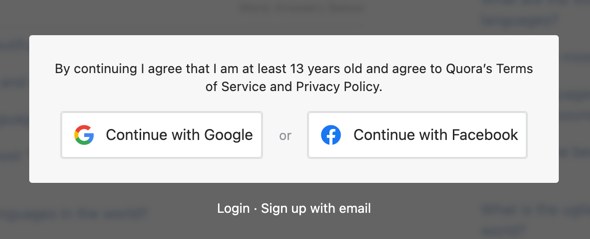
- Хоёрдахь жишээг Нью Йорк Таймс сонины вэбсайтаас авсан болно.Quora-тай адил та нийтлэлийг үнэ төлбөргүй уншиж болно, гэхдээ цаашид нэвтрэхийн тулд бүртгүүлэх эсвэл захиалга хийх шаардлагатай.
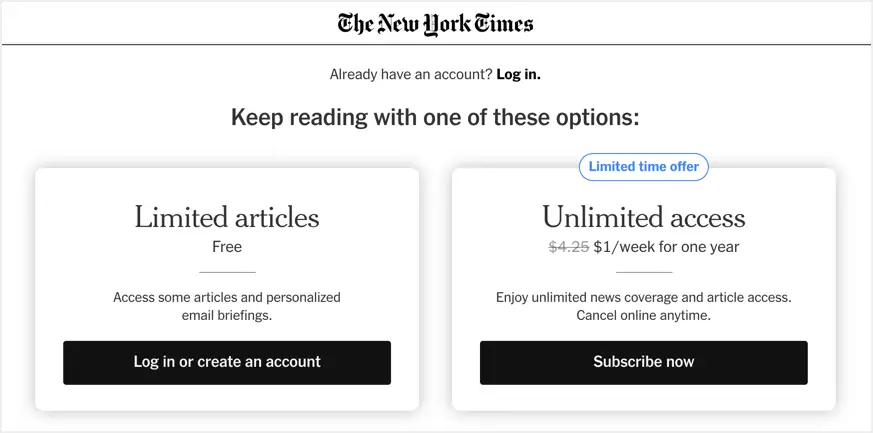
- Сүүлийн жишээ нь Business Insider-ээс ирсэн бөгөөд энэ нь хөтөч дээр зар хориглогчийг илрүүлэх үед контентыг түгжих болно.Та зар хориглогчоо идэвхгүй болгох эсвэл контентыг уншихын тулд бүртгүүлэх хэрэгтэй.
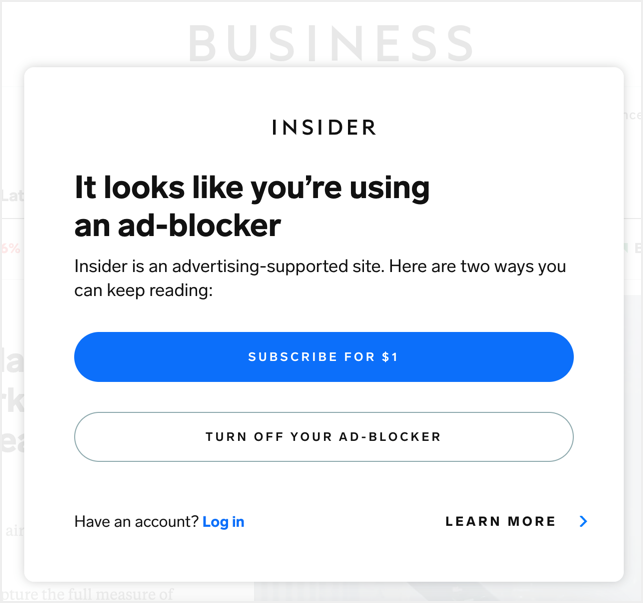
Эдгээр сайтууд илүү том хэмжээтэй тул контентыг блоклохыг дэвшилтэт аргаар ашигладаг.Гэсэн хэдий ч та үүнийг имэйл цуглуулах, нэвтэрсэн хэрэглэгчдэд зориулсан тусгай контентоор хангах захиалга гэх мэт энгийн аргаар ашиглаж болно.
Контент түгжигч WordPress залгаас
WordPress контент түгжигч залгаасууд нь таны нийгмийн хувьцаа, траффик, хөрвүүлэх хурдыг нэмэгдүүлэх боломжтой бөгөөд энэ бүхэн нь таныг онлайнаар амжилттай оролцоход тусална.Content Locker залгаас нь блог нийтлэл, нийтлэл, тайлан, вебинар, татаж авах хэрэгсэл болон бусад төрлийн материалыг түгжих боломжийг танд олгоно.
Бид хоёр өөр WordPress контент түгжих залгаасууд, тэдгээр нь юу хийдэг, тэдгээр нь таны вэбсайтад тохирох эсэхийг авч үзэх болно.Эдгээр залгаасууд нь:
1. Content Locker Lite залгаасыг сонгоод, Content Unlock ашиглан контентыг түгжих боломжтой.
Opt-In Content locker lite бол хэрэглэгчдийг таны сайтад бүртгүүлэх хүртэл зарим нэг контентыг хязгаарлах замаар таны WordPress сайтын захиалагчдыг хурдан бөгөөд хялбараар татах үнэгүй WordPress залгаас юм.Энэхүү залгаас нь захиалагчдыг шалгах хоёр аргыг өгдөг бөгөөд та холбоосын баталгаажуулалтыг ашиглах эсвэл агуулгын түгжээг тайлахын тулд код баталгаажуулалтыг ашиглаж болно.WordPress админ самбар руугаа ороод "Plugins > Шинэ нэмэх" хэсгээс залгаасыг суулгаж идэвхжүүлнэ үү.Үүний дараа та контентоо түгжих тохиргоог хийж болно.
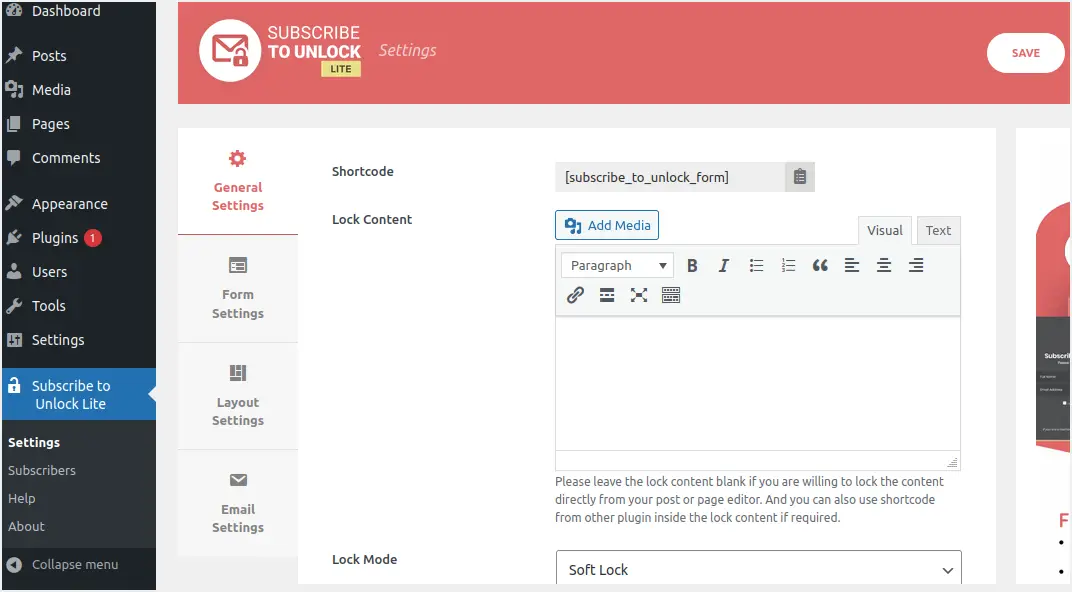
- Subscription Unlock Lite цэс рүү очоод General Settings дээр дарна уу.
- Энэхүү залгаас нь агуулгын доор хуулж ашиглах богино код үүсгэх болно.Гэхдээ бусад бүх тохиргоог хийж дууссаны дараа та энэ богино кодыг хуулж болно.Тиймээс доош гүйлгээд тохиргоогоо үргэлжлүүлнэ үү.
- Түгжээг тайлах захиалгын маягтыг харуулах тул "Агуулгыг түгжих" талбарыг хоосон орхино уу.Та мөн энэ "Агуулгыг түгжих" хайрцагт өөр ямар ч залгаасын богино кодыг буулгаж болно.
- "Түгжих горим" унадаг цэсийг дарж, боломжтой хоёр сонголтоос аль нэгийг нь сонгоно уу - Soft Lock болон Hard Lock.
- Дараа нь материаллаг контентын түгжээг тайлахын өмнө захиалгын и-мэйл баталгаажуулалтыг идэвхжүүлэхийг хүсвэл Баталгаажуулах нүдийг сонго.
- Үлдсэн талбаруудыг бөглөнө үү.Дөрвөн төрлийн мессеж байдаг: Түгжээг тайлах холбоос, Амжилтын маягтын мессеж, Маягт шаардлагатай алдааны мессеж, Маягтын алдааны мессеж.
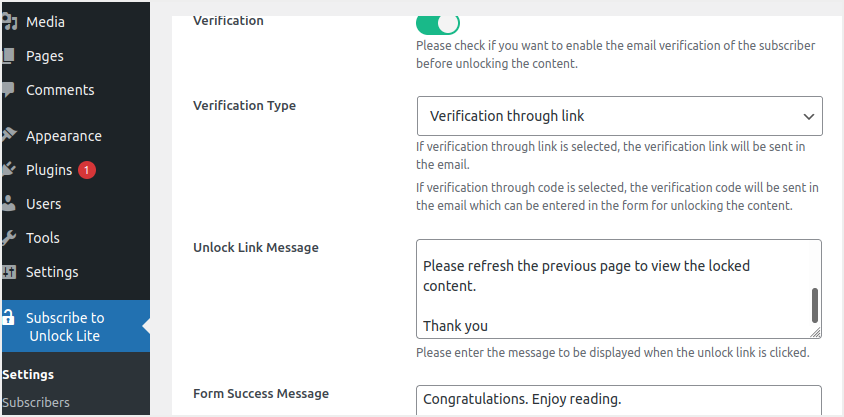
- Маягтын тохиргоо хэсэгт гарчиг, хадмал гарчиг, захиалагчид нэрээ харуулах үүрэгтэй эсэх дээр харуулахыг хүссэн нэрээ нэмнэ үү.Өөрчлөлтүүдийг хадгалахын тулд "Хадгалах" товчийг дарна уу.
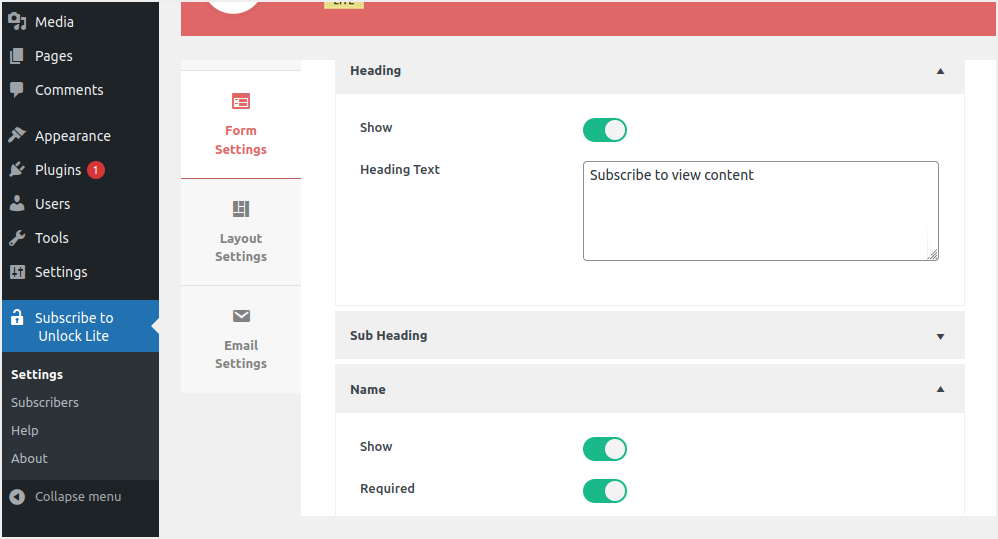
- Доош гүйлгэж, бөглөх маягтын тохиргоонд захиалагчдын хэрэглэгчийн нэр, имэйл хэрхэн харагдахыг тохируулна уу.
- "Нөхцөл ба гэрээний" табыг сонгоод, нүдийг чагтлаад маягт дээр гарч ирэх текстийг бичнэ үү.
- Өөрийн дуртай товчлуурын текстийг үүсгэ.Дахин хэлэхэд хөлийн хэсэг рүү очоод үүнийг шалгаад хүссэн хөлийн текстийг бичнэ үү.
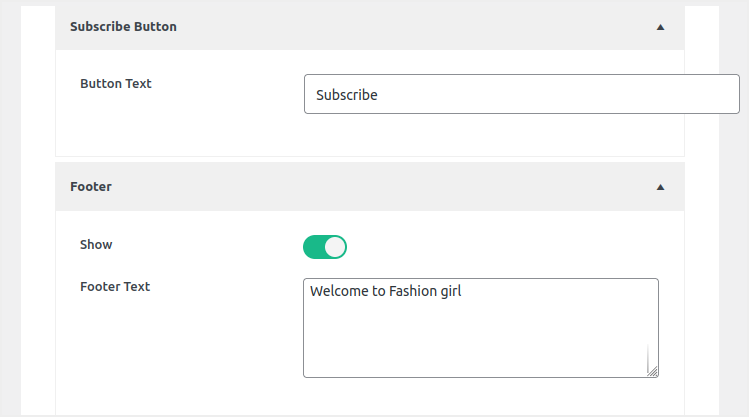
- Layout Options таб руу очиж, гарч ирэх цэснээс хүссэн маягтын байршлын загварыг сонгоно уу.
- Өөрчлөлтүүдийг хадгалахын тулд Хадгалах товчийг дарна уу.
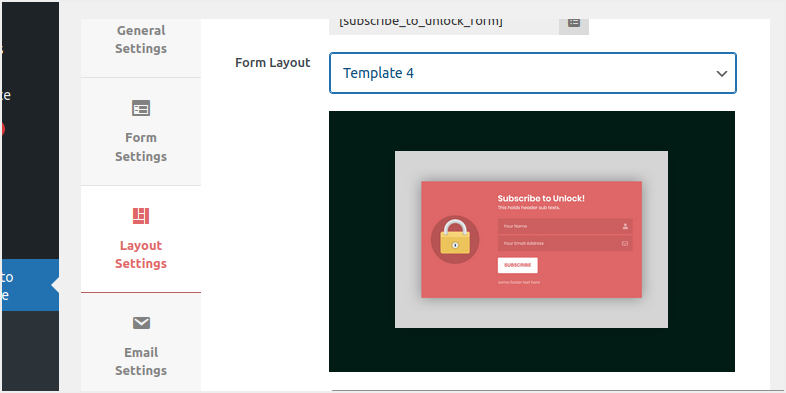
- Эцэст нь, "И-мэйл тохиргоо" руу орж, материал эсвэл кодыг бүртгүүлсний дараа захиалагчдад илгээсэн холбоос дээр гарч ирэх имэйлийн сэдэв, илгээгчийн имэйл, илгээгчийн нэр болон имэйлийн мэдээллийг тохируулна уу.
- Тохиргоог хийж дууссаны дараа өөрчлөлтийг хадгалахын тулд "Хадгалах" товчийг дарна уу.
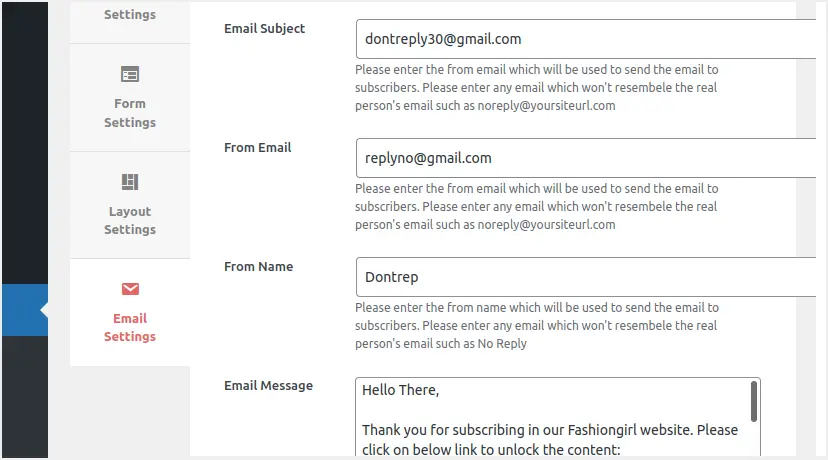
Та бүгдийг тохируулж дууссаны дараа "Ерөнхий тохиргоо" руу буцаж очоод богино кодыг хуулна уу.Хуулбарласан богино кодыг контентыг түгжихийг хүссэн нийтлэлдээ оруулна уу.Та нуухыг хүсч буй агуулгын хэсгийн дээрх богино кодыг оруулах ёстой.Нийтлэлийг нийтэлж, контент нь хөтөч дээр хэрхэн түгжигдсэн байгааг шалгана уу.
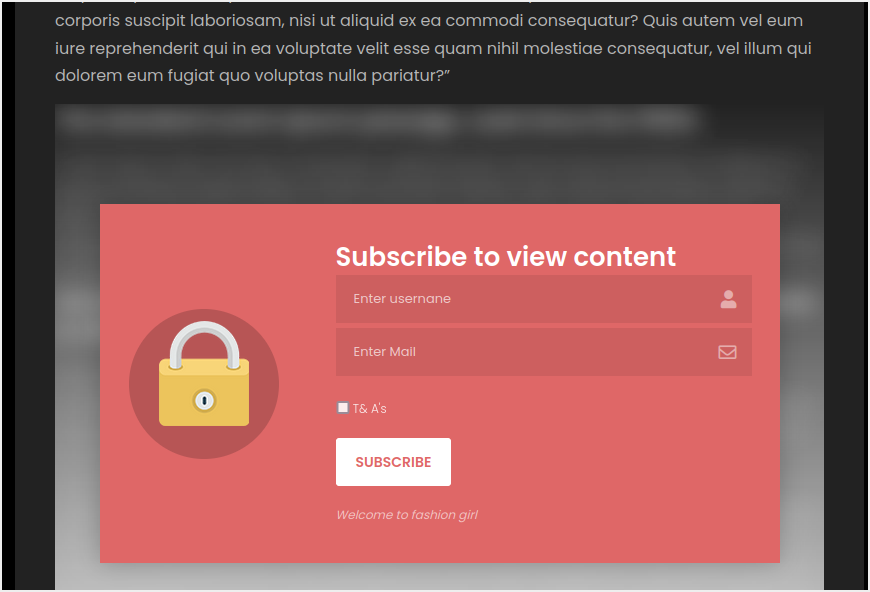
Агуулгын түгжээг тайлахын өмнө хэрэглэгчид маягт бөглөж, "Захиалах" товчийг дарах хэрэгтэй.
Plugin-ийн дээд зэрэглэлийн хувилбарт та нийтлэл эсвэл хуудаснаас контентыг шууд түгжих боломжтой гэдгийг анхаарна уу.Энэ тохиолдолд таны хуудас/нийтлэлийн дээд хэсэгт байрлах түгжээний дүрс нь танд үүнийг хийх боломжийг олгоно.
2. WP Private Content Plus залгаасыг ашиглан контентыг түгжих
WP Private Content Plus нь WordPress залгаас бөгөөд таны WordPress сайтын чухал агуулгыг зочдод, гишүүдээс, хуваарилагдсан хэрэглэгчийн үүрэг эсвэл хэсэг хэрэглэгчдээс хамгаалахад хялбар болгодог.Энэхүү залгаас нь нийтлэл, хуудас, захиалгат нийтлэлийн төрөл, навигацийн цэс, виджет болон нийтлэлийн хавсралтад зориулсан агуулгын хязгаарлалтыг дэмждэг.Бидний өмнө тайлбарласан залгаастай адил та богино код ашиглаж, нийтлэл, хуудасны тодорхой агуулгыг нуух боломжтой.Энэ нь мөн сайтын хэрэглэгч бүрийг өөрийн хувийн портал хуудсаар хангаж, админуудад хэрэглэгчийн энэ хэсэгт тусгайлсан материалыг нэмэх боломжийг олгодог.Энэхүү хувийн портал дахь профайлууд зөвхөн эзэмшигчид л харагдана.
WP Private Content Plus нь мөн өөр өөр хэрэглэгчдэд нэвтрэх статус, үүрэг дээр нь үндэслэн цэсийн төрөл бүрийн зүйлийг харуулах боломжийг танд олгоно.Олон функцууд нь дээд зэргийн хувилбараар хязгаарлагддаг тул бид энд үнэгүй хэрэглэгчдэд ашиглах боломжтой контентыг түгжих функцуудын заримыг тайлбарлаж байна.Энэ залгаасыг ашиглан контентоо түгжих боломжтой.
Агуулгын түгжээг идэвхжүүлэх
- Өөрийн WordPress хяналтын самбар руу ороод бусад залгаастай адил залгаасыг суулгаарай.
- Plugin-ийг идэвхжүүлсний дараа доош гүйлгээд "Private Content Settings" цэс рүү очно уу.
- "Хувийн контентын модулийг идэвхжүүлэх" нүдийг сонгоод "Өөрчлөлтийг хадгалах" дээр дарж өөрчлөлтүүдийг хэрэгжүүлнэ үү.
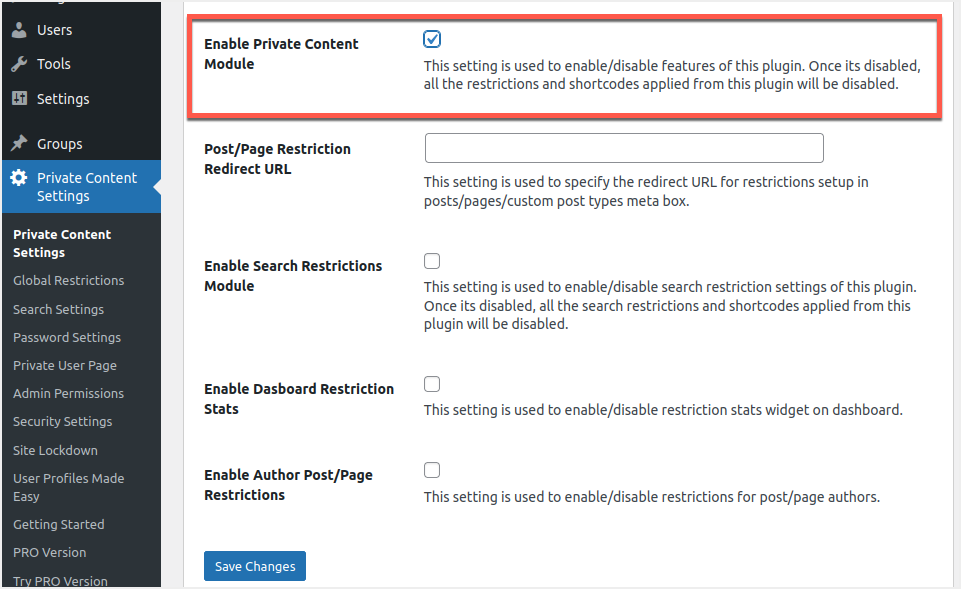
Энэ функц нь агуулгын түгжээг идэвхжүүлж, хуудасны тусгай болон глобал тохиргоог ашиглах боломжийг танд олгоно.Та өөрийн вэбсайт дээрх түгжигдсэн бүх агуулгыг нэг товшилтоор бүрэн гаргахын тулд энэ функцийг идэвхгүй болгож болно.
Хэрэглэгчийн дүрд зориулсан агуулгыг дэлхий даяар түгжих
Сайтынхаа бүх агуулгыг түгжихийн тулд Хувийн контентын тохиргоо > Глобал хязгаарлалт цэс рүү очно уу.Та нийтлэлийнхээ "Нийтлэлийн тохиргоо" хэсэгт "Глобал хязгаарлалтыг идэвхжүүлэх" сонголтыг хийж болно.
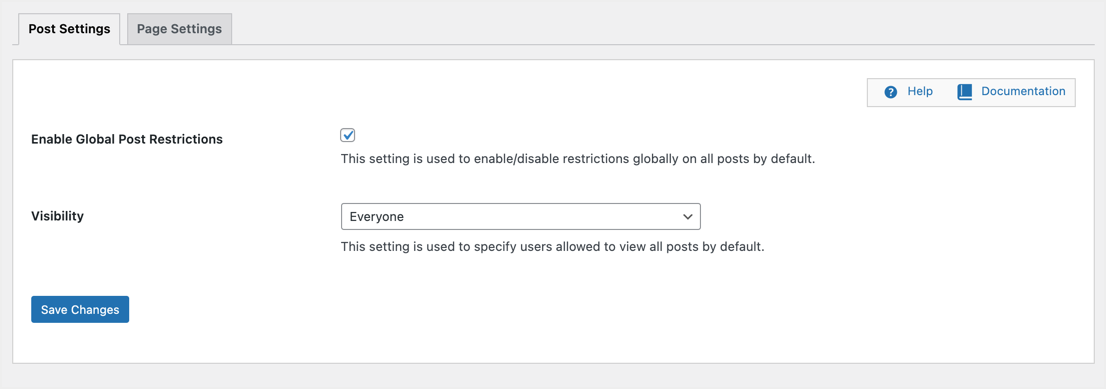
Харагдах байдал унадаг жагсаалтаас тухайн хэрэглэгчийн дүрд контентыг үзэх боломжийг олгохын тулд хэрэглэгчийн дүрийг сонго.Бусад бүх хэрэглэгчийн үүрэг таны нийтлэлийг үзэхийг хязгаарлах болно.Жишээлбэл, та "Сонгосон хэрэглэгчийн үүрэг"-ийн "Харагдах байдал"-ыг сонгоод дараа нь "Засварлагч" сонголтыг сонгож болно.
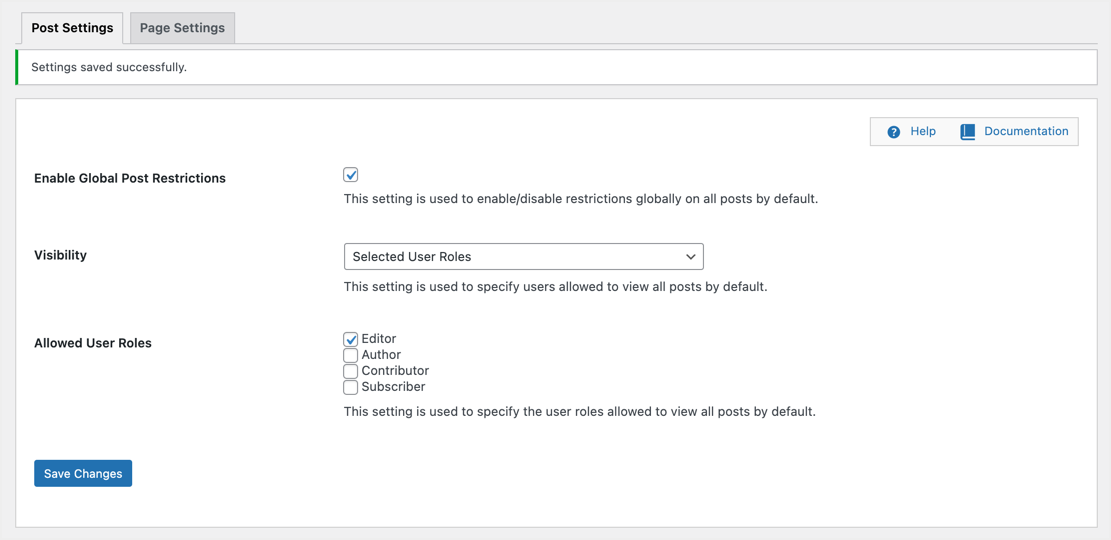
Зөвхөн таны сайтын редакторууд бүх нийтлэлийн агуулгыг үзэх боломжтой бөгөөд бусад бүх хэрэглэгчид "Танд энэ агуулгыг үзэх зөвшөөрөл байхгүй" гэсэн жижиг зурвас харагдах болно.
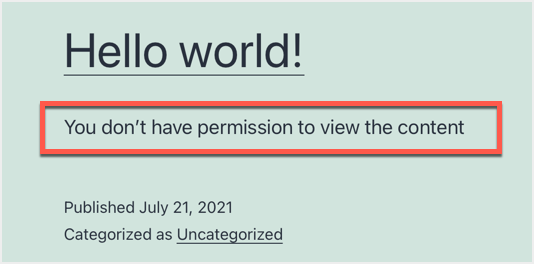
Үүний нэгэн адил та Хуудасны тохиргооны табын доорх хуудсанд зориулсан глобал хязгаарлалтыг идэвхжүүлж болно.
Хэрэглэгчийн дүрд зориулсан нийтлэлийн тодорхой контентыг түгжих
Хэрэв та зөвхөн тодорхой нийтлэл эсвэл хуудасны агуулгыг түгжихийг хүсч байвал эхлээд дэлхийн хэмжээнд тавьсан хязгаарлалтыг идэвхгүй болго.Нийтлэл эсвэл хуудсыг засаад доош гүйлгээд "WP Private Content Plus - Хязгаарлалтын тохиргоо" гэсэн мета хайрцгийг харна уу.Эндээс та тухайн нийтлэлд хамаарах харагдах байдал болон зөвшөөрөгдсөн хэрэглэгчийн үүргийг тохируулах боломжтой.
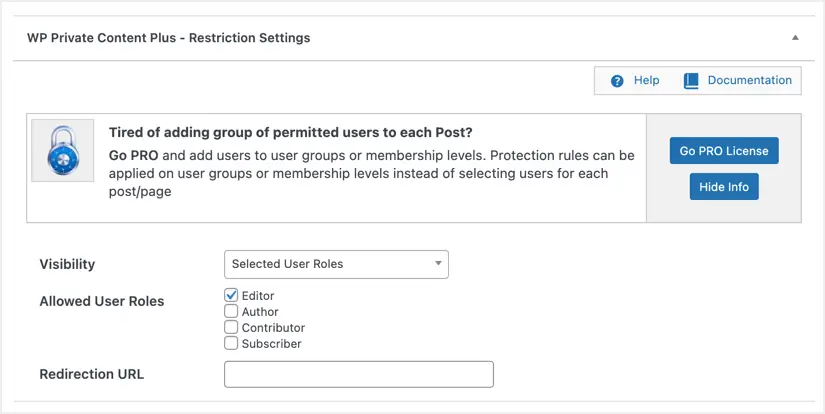
Хэн нэгэн хязгаарлалттай нийтлэлийг үзэхийг оролдох үед залгаас дээрхтэй төстэй мессежийг харуулах болно.Нэмж дурдахад, та хязгаарлагдмал хэрэглэгчдийг өөр хуудас руу дахин чиглүүлэх тохиргоог дахин чиглүүлэх боломжтой.Зөвхөн хязгаарлагдмал хэрэглэгчийн дүрд хандах боломжтой файлуудыг байршуулах боломжтой.
Хязгаарлагдмал нийтлэлүүд нь категори, шошго, зохиогчийн архив гэх мэт бүх архивын хуудсууд дээр "Та контентыг үзэх зөвшөөрөлгүй" гэсэн мессежийг харуулах болно гэдгийг анхаарна уу.
Хэрэглэгчдэд зориулсан хувийн хуудас үүсгэх
Энэхүү залгаасын дараагийн онцлох шинж чанар нь хэрэглэгч бүрийн хувийн хуудас болон хувийн контент үүсгэх боломжийг олгодог явдал юм.Үнэгүй хувилбарын хэрэглэгчдэд зориулж зөвхөн нэг захиалгат хуудас үүсгэх боломжтой бөгөөд хэрэглэгчдэд олон нийтлэл оноохын тулд дээд зэрэглэлийн хувилбарыг худалдан авах шаардлагатай гэдгийг анхаарна уу.Эхний алхам бол та вэбсайтынхаа бусад хуудасны нэгэн адил шинэ хуудас үүсгэх хэрэгтэй.
- "Хуудас > Шинэ нэмэх" хэсэгт очоод шинэ хуудас үүсгэ.Та үүнийг хүссэнээрээ дуудаж болно.Жишээлбэл, "хэрэглэгч бүр агуулга бүхий хувийн хуудастай".
- Богино код [wppcp-private-page] оруулаад хуудсыг нийтэлнэ үү.
- Та энэ хуудсыг хөтчөөсөө үзэхэд ямар ч агуулгагүй тул хоосон хуудас харагдах болно.
- Дараагийн алхам бол хэрэглэгчийг олох бөгөөд ингэснээр та тухайн хэрэглэгчдэд зориулсан тусгай хуудас үүсгэх боломжтой болно."Хэрэглэгчид" цэс рүү очоод хүссэн хэрэглэгчийн нэрийг олоорой.Хувийн хуудсуудын чадварыг харуулахын тулд бид энэ нийтлэлийн туршид johndoe болон precious хэрэглэгчийн нэрийг ашиглах болно.Доорх зурагт үзүүлсэн шиг тэд манай захиалагчид юм.
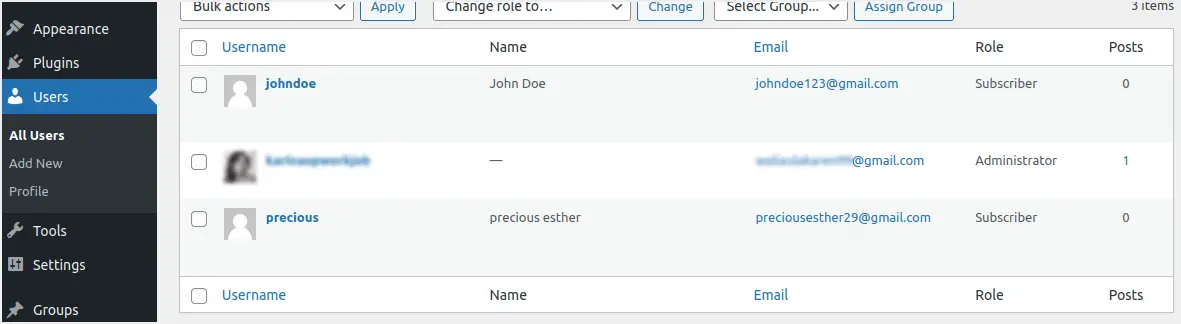
- Эцсийн алхам бол "Хувийн контентын тохиргоо> Хувийн хэрэглэгчийн хуудас" цэс рүү очих явдал юм.
- Тусгай хуудас үүсгэх хэрэглэгчийн нэрээ оруулаад "Хэрэглэгчийг ачаалах" товчийг дарна уу.
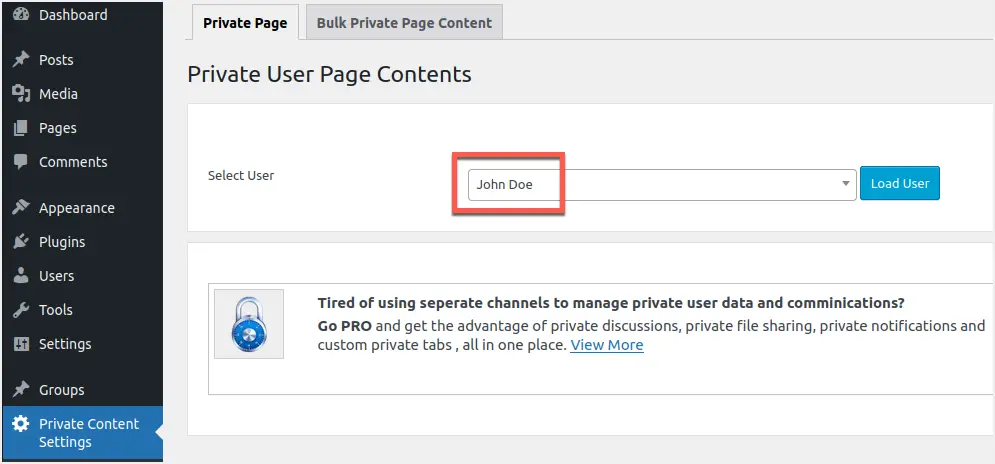
- Plugin нь хэрэглэгчийн тодорхойлсон хувийн контентыг нэмэхийн тулд засварлагчийг ачаалах болно.
- Сонгосон хэрэглэгчийн хувийн гэж бичсний дараа доош гүйлгээд хадгална уу.
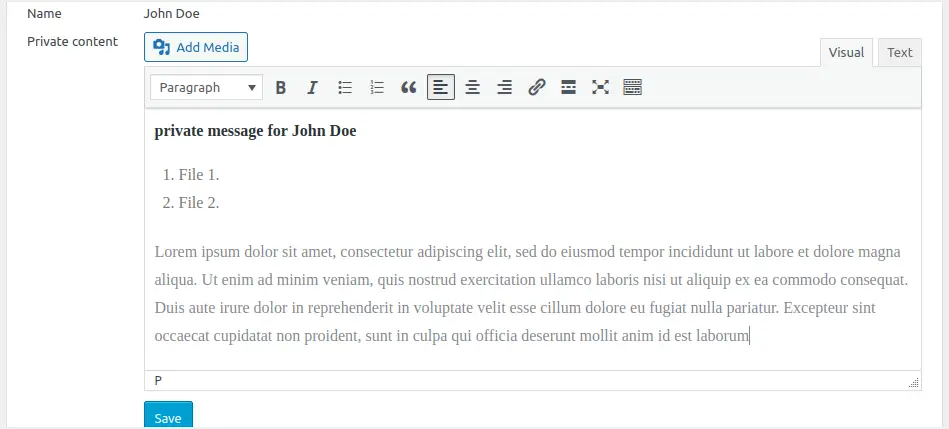
- Таны хувийн контент амжилттай шинэчлэгдсэн тухай мэдэгдэл хүлээн авах болно.
Таны сонгосон хүмүүс нэвтрэх үед таны зааж өгсөн контентод хандах боломжтой болно.Манай тохиолдолд Жон Доу нэвтэрч ороход түүнд юу түгжигдсэнийг харах болно.Доорх зураг үүнийг харуулж байна.
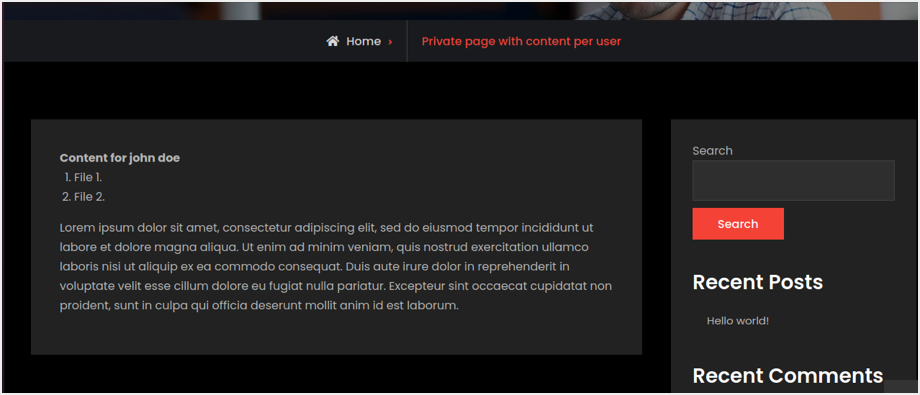
Хэрэв "үнэтэй" хэрэглэгч сайтын хуудсанд зочилвол бид зөвхөн "John Doe"-д агуулгыг хуваарилдаг тул контент харагдахгүй.Энэ аргын давуу тал нь нэг "хувийн хэрэглэгчийн хуудас" хэсгийг ашиглан өөр газар руу шилжихгүйгээр олон хэрэглэгчдэд зориулсан хуудас үүсгэх боломжтой юм.Гэсэн хэдий ч хэрэглэгчдэд нэмэлт нийтлэл эсвэл хуудас оноохын тулд танд мэргэжлийн хувилбар хэрэгтэй.
Дүгнэлт
Ерөнхийдөө агуулгын түгжээ нь таны вэбсайтыг хөрвүүлэх зорилгодоо хүрэхэд нь туслахад маш тохиромжтой гэж бид хэлж чадна.Таны вэб сайтын шаардлагад нийцсэн шийдэл бүхий залгаасыг сонго.Таны зочдод юу хариулах, нээхийг хүсч буй зүйлийг түгжихээ мартуузай.Хамгийн чухал нь таны контентын түгжээ танд хэр сайн ажиллаж байгааг үнэлэхийн тулд аналитикаа ажиглаарай.













